Лентата с инструменти за бърз достъп (QAT) е персонализируема лента с инструменти, съдържаща команди, които са независими от раздела на лентата, който се показва в момента. То може да се намира на едно от двете места, както се вижда от червените очертания в изображенията по-долу:
Под лентата (местоположение по подразбиране):
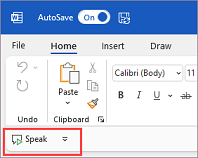
Над лентата:
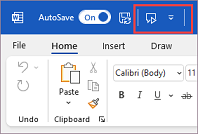
За да преместите лентата с инструменти за бърз достъп
Ако не искате QAT в текущото му местоположение, можете да го преместите на друго място:
-
Изберете Персонализиране на лентата с инструменти за бърз достъп в десния край на лентата с инструменти.
-
Близо до долната част на менюто изберете Покажи под лентата или Покажи над лентата.
Ако установите, че местоположението по подразбиране над лентата е твърде далеч от работната ви област, може да поискате да го преместите по-близо до работната си област. Обаче местоположението под лентата може да покрива работната област. Запазването на лентата с инструменти за бърз достъп в местоположението й по подразбиране помага за увеличаване на вашата работна област.
Показване или скриване на лентата с инструменти за бърз достъп
-
Щракнете върху Опции за показване на лентата, разположени в долния десен ъгъл под лентата.
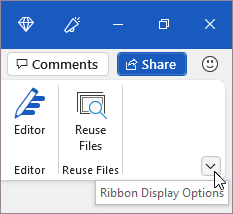
-
В списъка изберете Покажи лентата с инструменти за бърз достъп или Скрий лентата с инструменти за бърз достъп според случая.
Лентата с инструменти за бърз достъп (QAT) е персонализируема лента с инструменти, съдържаща набор от команди, които са независими от раздела, който се показва в момента. Може да се намира на едно от две места:
-
Горния ляв ъгъл над лентата (местоположение по подразбиране)
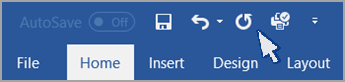
-
Горния ляв ъгъл под лентата
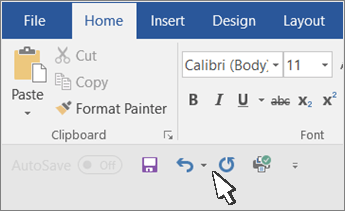
Ако не искате лентата с инструменти за бърз достъп да се показва в текущото й местоположение, можете да я преместите на друго място. Ако установите, че местоположението по подразбиране над лентата е твърде далеч от работната ви област, може да поискате да го преместите по-близо до работната си област. Обаче местоположението под лентата може да покрива работната област. Така че може да искате да запазите лентата с инструменти за бърз достъп в местоположението й по подразбиране, за да увеличите работната област.
За да преместите лентата с инструменти за бърз достъп
-
Щракнете върху Персонализиране на лентата с инструменти за бърз достъп

-
В долната част на списъка изберете Покажи под лентата или Покажи над лентата според случая.
Вж. също
Добавяне на команди към лентата с инструменти за бърз достъп










